今最も注目を集めているSNSを一つ挙げるとすれば、「Instagram(インスタグラム)」を思い出す人は多いのではないでしょうか。個人はもちろん、企業もマーケティングや集客に活用するのが多くみられるようになっています。
本記事では、これからInstagramに取り組みたい初心者向けに、アカウント作成から、写真・動画の投稿などの基本知識から、動画投稿、ライブ配信の方法まで完全ガイドしています。ぜひご覧ください。
目次
Instagram(インスタグラム)とは?
Instagramは、写真や動画の投稿に特化したSNSの一つです。
総務省が2019年に行った調査結果によれば、SNSのうち、最も良く使うサービスは「Twitter」が58.3%、「LINE」が47.4%だったところ、「Instagram」は30.0%と3位となっており、日本では上位の利用率を誇ります。
Instagramは、TwitterやLINEと比べて、スマートフォンで撮影した写真や動画を加工して投稿する、ビジュアル重視のSNSです。一時期は「インスタ映え」という言葉が生まれたことからも分かる通り、特にオシャレな投稿が人気を呼んでいます。
またInstagramで投稿し、フォロワーを多く抱えるなど影響力の高いインフルエンサーを特に「インスタグラマー」と呼ぶことからも、Instagram人気を知ることができます。
個人での利用だけでなく、企業がプロモーションなどに利用するのも当たり前になってきました。Instagramは多くのユーザー数を抱えるため、もしターゲット層に合う商品やサービスがあれば、有益なコミュニケーションの場となり得るでしょう。
関連記事
・【2022年最新版】インスタグラム(Instagram)を見るだけにして活用する方法!登録やログイン無しで閲覧する方法とは
・Instagram(インスタグラム)をウェブ版で見る方法を解説!ログインアプリで見るときとの差は?
Instagram(インスタグラム)の登録方法
早速、Instagramを利用開始してみましょう。まずはアカウントに登録して基本機能を押さえておきましょう。
1.アカウントの作成
Instagramのアプリをダウンロードしたら、アカウント作成を行います。
Facebookアカウントを持っている場合はFacebookアカウントでログインできます。しかしFacebookアカウントでログインすると、Facebookアカウントと紐づいてしまうため、運用上問題ないか確認して行ってください。
アカウントは「電話番号」と「メールアドレス」のいずれかで作成できます。また、パスワードも類推されない適切なものを設定しましょう。
電話番号で登録した場合、ショートメッセージ(SMS)、メールアドレスで登録した場合メールに承認コードが届くので、どちらかで承認コードを確認して入力します。入力したら「次へ」をタップします。
「名前」と「ユーザーネーム」を作成します。「名前」は、Instagramアカウントのページのプロフィール欄に太文字で表示されるものです。Instagram上での呼び名といえるでしょう。日本語でも設定できます。
「ユーザーネーム」は、InstagramアカウントページのURLにも利用されるもので、記号のような識別情報ととらえましょう。英数字で設定できます。
「生年月日」の入力が求められることがありますので、正確に入力しましょう。またFacebookとの連携を行うか尋ねられることもあります。必要に応じて対応してください。
2.プロフィール設定
アカウントの登録が完了したら、プロフィールの設定を行っていきます。プロフィールは、画面右下のアイコンをタップすると見ることができます。
自分のアカウントページに「プロフィールを編集」というボタンが表示されている場合、そこをタップすると、プロフィール編集画面に移ります。
プロフィール写真を設定する
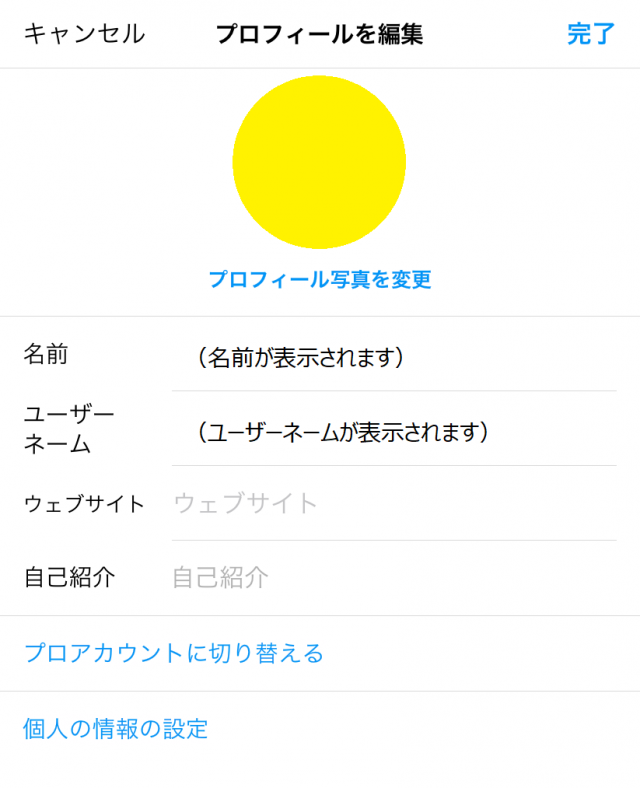
プロフィール写真は、スマートフォンの端末のアルバムから選ぶか、その場で撮影して設定しましょう。自分のアカウントを表すアイコンとなり、識別情報、目印となるため、慎重に選ぶのをおすすめします。オリジナル画像以外を利用する場合、著作権侵害にならないよう、注意して選定しましょう。
ウェブサイトの登録をする
ウェブサイトを登録することができます。アカウントページ上にURLリンクが貼られるので、自社公式サイトやECサイトなど集客したいウェブサイトを設定するとよいでしょう。
自己紹介の設定
自己紹介文を設定します。Instagramアカウントページを表すものです。さまざまなスタイルがありますが、箇条書きで縦に端的に趣味や嗜好を並べると見やすいですし、オシャレなアカウントはそのようになっています。他の企業アカウントなどを参考に設定しましょう。
メイン画面の各種機能について
メイン画面の各機能について、参考までに解説します。
まず、Instagramを起動すると、フィードの画面が表示されます。画面下部に並ぶアイコンメニューを選択することで、画面が移ります。
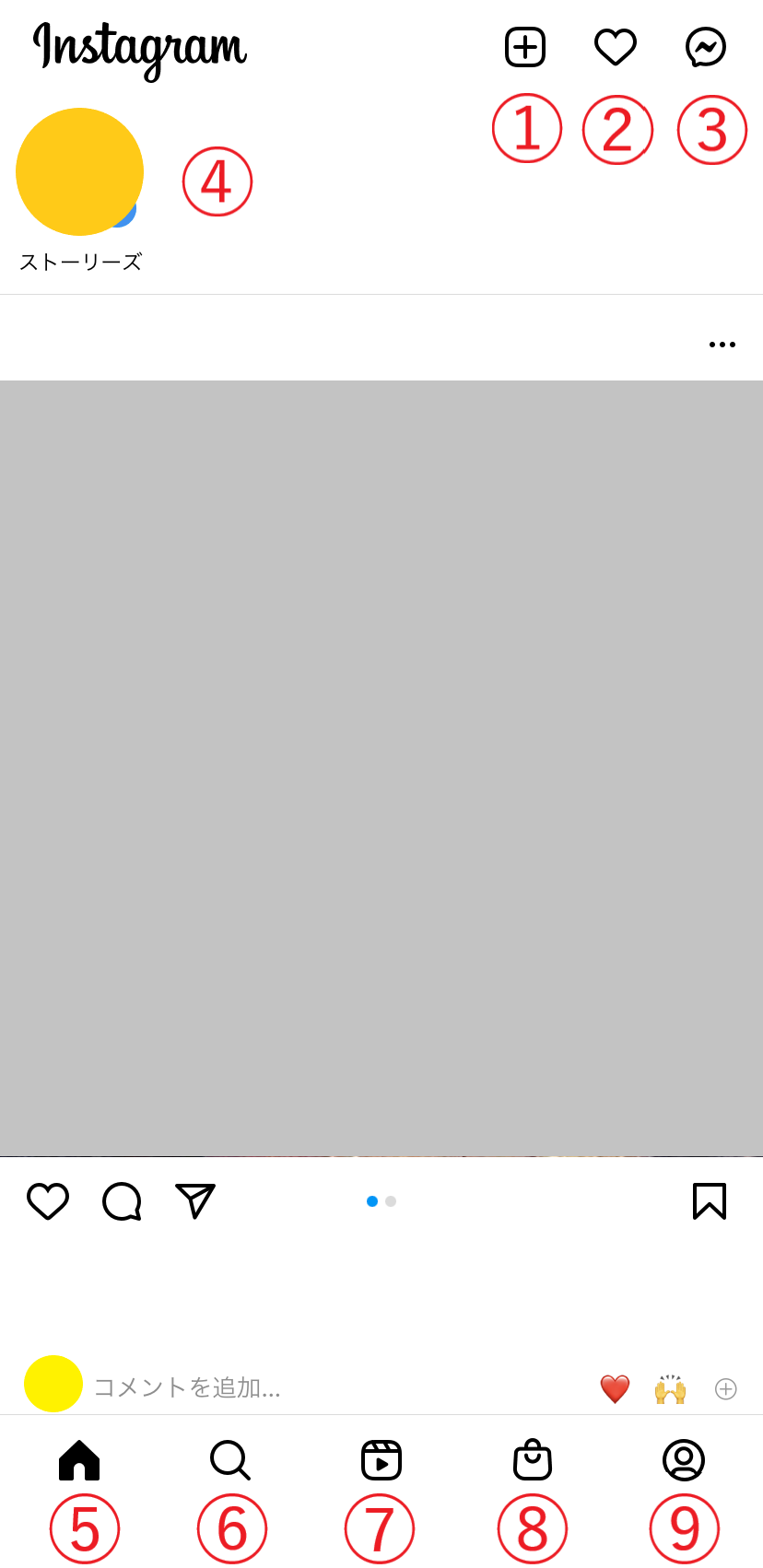
①投稿の追加
新規投稿等を作成したいときにこのボタンを押します。
②アクティビティ
アクティビティとは、自分の投稿へのいいねやコメント、フォローなどの通知を見ることができるページです。
③ダイレクトメッセージ(DM)
Instagram内のメッセージング機能です。LINEのようにチャット形式でプライベートメッセージのやりとりができます。投稿の共有やビデオ通話、音声通話もできます。
④ストーリーズトレイ
自分のアカウントがフォロー中のアカウントの「ストーリーズ」投稿が並びます。ストーリーズとは、投稿後、24時間で消える投稿のことです。後ほど詳しく説明します。
⑤フィード(タイムライン)
最初に表示されるホーム画面に戻ります。自分の投稿や自分がフォローしているユーザー、ハッシュタグの投稿がタイムラインで流れ、一覧で閲覧できます。
⑥発見タブ
検索機能です。ユーザーや投稿、ハッシュタグなどを検索、発見することができます。
⑦リール
「リール」という短借動画を閲覧できます。リールについては後ほど詳しく解説します。
⑧ショップ
Instagram内ではEC機能があり、ここではショップアカウントの商品を閲覧したり、購入したりすることが可能です。
⑨プロフィール
自分のプロフィールと投稿が表示されます。プロフィール設定・変更はここで行うことができます。
関連記事:Instagramとは?ログインや検索、アカウント削除方法からInstagram広告まで徹底解説
Instagram(インスタグラム)の投稿前に知っておきたい機能10個
Instagramへの投稿を始める前に、知っておきたいInstagramの機能を10個解説します。これらを押さえておくことで、投稿がスムーズにいきます。
「いいね」機能
「いいね」とは、「気に入った」ことを意思表示するSNSでは汎用的に使われているコミュニケーション手段の一つです。コメントをつけるまでもなく、「この投稿、いいな」と感じたものにリアクションを取ることができます。Instagram内ではハートマークのアイコンで表され、「いいね」をしたいときにも投稿写真の下のハートマークをタップすればすぐに行えます。ハートマークが赤くなれば、完了です。
「コメント」機能
投稿にコメントを付けることができます。吹き出しマークのアイコンで表されています。投稿に対しての感想を付け加えることが可能です。投稿写真下の吹き出しアイコンをタップしてテキストを入力し「投稿する」をタップして送信します。
「シェア」機能
シェアとは、他ユーザーの投稿を、他ユーザーにダイレクトメッセージで送信することができる機能です。紙ひこうきのアイコンで表されています。シェアするには、投稿写真下の紙ひこうきアイコンをタップして、シェアしたいユーザーを指定し、送信ボタンを押します。
「DM(ダイレクトメッセージ)」機能
他ユーザーとプライベートメッセージをやりとりできる機能です。文字や写真、投稿のシェアなどが行えます。フォローしていない相手や、フォロワーでない相手でも送信できます。企業アカウント運用者は、例えばInstagramで応募キャンペーンを行ったときなどに、当選者に当選メッセージをDMで送るといった風に活用されています。
「ハッシュタグ」機能
ハッシュタグとは、ラベルのようなもので、ユーザーが検索時に利用するものです。「#○○○○」の形式で表します。キーワード検索のようなものです。例えば「#ファッション」「#グルメ」など好きな単語を投稿時に設定することで、ユーザーに自分の投稿を発見しやすくします。Instagramの投稿文を見ていると、投稿文章の後に、複数ハッシュタグが並んでいるのを見ることができますので、確認してみてください。
「タグ付け」機能
Instagramでは、自分の投稿に、他のユーザーのアカウントを関連付けさせることが可能です。それがタグ付け機能です。投稿するときの写真や動画の好きな場所にリンクを設定できます。タグを付けておくと、その投稿を見たユーザーがタップすると、タグ付けされたアカウントに飛ぶことができる仕組みです。
「アーカイブ」機能
自分のアカウントに投稿した後、投稿を非表示にすることができるのが「アーカイブ」機能です。投稿を削除しなくとも、非表示にできるので便利です。フィード投稿、ストーリー、ライブ動画を非表示にできます。
「アカウントブロック」機能
アカウントブロックとは、特定のユーザーに対して自分の投稿を非表示にしたり、DMやコメントなどのやりとりを制限したりすることができる機能です。企業アカウントの場合、スパムメッセージや誹謗中傷を繰り返す悪質ユーザーなどへの対処に利用できるでしょう。
プライバシー設定機能
Instagramのアカウントは、非公開にすることが可能です。自分が承認したフォロワーだけが閲覧できるようにすることができます。
ショッピング機能
ショッピング機能とは、Instagramに投稿した写真にECサイトの商品ページを紐付け、ユーザーが商品をスムーズに購入できる導線を作ることができます。利用には条件があるため、誰もが利用できる機能ではありません。ただ、すでに企業アカウントの多くが利用しているため、ハードルはそれほど高くないでしょう。
関連記事:Instagramの「成果が実感できない」企業/成功に必要なポイントとは?
Instagram(インスタグラム)のフィード投稿方法
では、Instagramでフィード投稿する手順を確認していきましょう。
写真・動画の投稿方法
1.投稿する写真と動画を選択するか撮影する
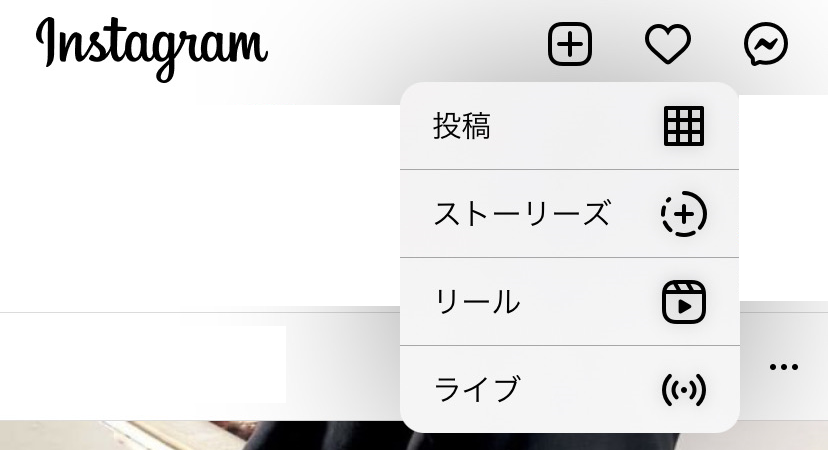
画面右上にある「+」を四角で囲んであるアイコンをタップします。メニューが現れるので、一番上の「投稿」をタップしましょう。
すると、スマートフォンなどの端末に保存されている写真や動画が表示されます。ここから写真や動画を選んで投稿できますよという意味です。「メディアがありません」と表示される場合は、Instagramが端末の写真にアクセスできるよう設定を変更しましょう。
もし既存の写真や動画ではなく、新たに撮影したい場合は、画面右下にあるカメラのアイコンをタップすると、カメラが起動しますので、その場で撮影を開始することが可能です。
写真を選択し、左下にあるカギカッコのようなアイコンをタップするとサイズ変更が可能です。
2.写真や動画を加工する
写真や動画を選択、もしくは新たに撮影した後は、自動的に加工画面に移ります。ここでは、「フィルター」をかけたり、「編集」で明るさや彩度などの調整が可能です。
加工が完了したら、「次へ」をタップします。
3.投稿文を作成する
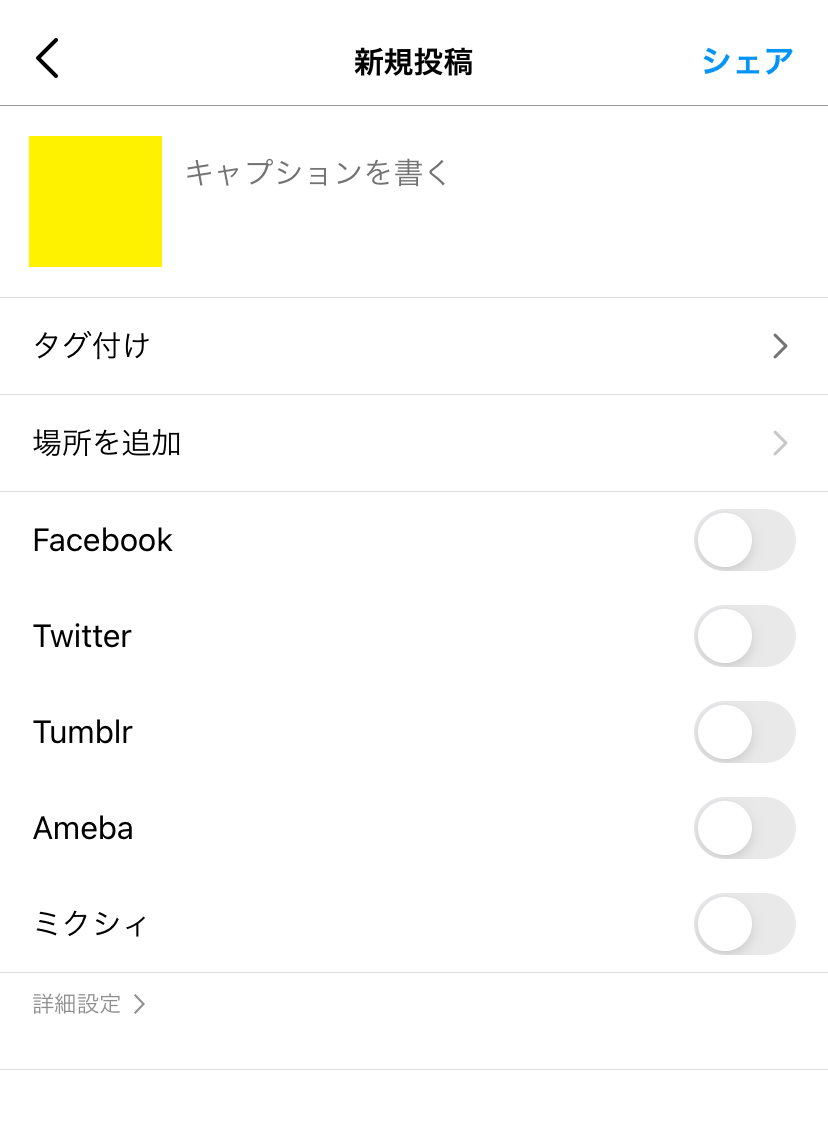
次の画面では、投稿文などを編集できます。投稿文のテキスト入力を行いましょう。投稿の文字数の上限は、ハッシュタグを含めて、1投稿につき2200文字までです(2022年3月時点)。絵文字も使えるので、ユーザーに読んでもらえるように、工夫してテキスト作成しましょう。
4.ハッシュタグや位置情報などを追加して投稿する
投稿文には、ハッシュタグも入れましょう。自分が今投稿しようとしているものを見てほしいユーザーが検索しそうなキーワードを選ぶのがポイントです。
また、他アカウントの「タグ付け」や「場所を追加」によって投稿内容に関連した位置の追加なども行いましょう。
5.「シェア」をタップして投稿する
投稿内容が完成したら、右上の「シェア」をタップすれば投稿完了です。
投稿を削除する方法
もし失敗したなどの場合、投稿を削除したり、非表示にしたりすることができます。投稿を削除する場合、削除したい投稿を表示した後、右上の「…」マークのメニューボタンをタップして「削除」を選択肢、「投稿を削除しますか?」のメッセージが表示されたら、もう一度「削除」をタップすれば完了です。削除した投稿は、30日以内であれば「最近削除済み」という場所に保管されているので復活させることができます。
削除はしたくないという場合は、先にご紹介した「アーカイブ」機能を利用して非表示を行いましょう。アーカイブするには、先ほどと同じく「…」マークをタップしてメニューが表示された中に「アーカイブする」ボタンがありますので、そこをタップします。
Instagram(インスタグラム)の「ストーリーズ」投稿方法
続いては、「ストーリーズ」の投稿方法をご紹介します。
「ストーリーズ」とは?
ストーリーズとは、投稿後、24時間で消える投稿です。些細なことを投稿したいとき、例えばTwitterでちょっとしたことをつぶやきたいときなどと同等の感覚で便利に使えます。また、閲覧した人の足跡が残るので、どのユーザーが閲覧したかをチェックできるのも特徴です。
24時間で削除したくない場合は、自分のアカウントページのプロフィールの下に「ハイライト」として残しておくことができます。
「ストーリーズ」の投稿方法
ストーリーズを投稿する方法を見ていきましょう。
1.「ストーリーズ」メニューを選ぶ
上部の「+」が四角で囲まれたアイコンをタップしてメニューから「ストーリーズ」を選ぶか、フィード画面を左から右へスワイプすることでストーリーズ作成画面に移ります。
2.写真・動画を選択・撮影する
フィード投稿と同様に、写真や動画を選択するか、その場で撮影するかして投稿用のコンテンツを決めます。
写真・動画を撮影する場合、下部中央になる白い丸ボタンをタップします。動画を録る場合は長押しします。動画は1つのストーリーズ投稿につき15秒までの制限があります。それ以上撮影すると自動で分割されます。動画撮影は長押ししていた指を離せば止まります。
端末に保存されている写真や動画を選択する場合は、左下の四角いアイコンをタップすると、一覧が表示されます。
3.写真や動画を加工する
続いては、加工です。写真や動画に落書きしたり、テキストやスタンプを追加したりすることができます。
4.投稿する
加工が終わったら、投稿します。左下にある「ストーリーズ」をタップすれば完了です。
Instagram(インスタグラム)の「リール」投稿方法
続いては、「リール」を投稿する方法をご紹介します。
「リール」とは?
リール動画は最大60秒の短尺動画を作成し、共有できる機能です。スマートフォンの全画面に縦長で動画が投稿できるのが特徴です。テキストやスタンプなどの基本編集のほか、BGMやARエフェクトをつけるなど動画の編集機能も充実しています。ストーリーズとは異なり、閲覧したユーザーの足跡は残りません。
リールは「発見」タブの中でも表示されるため、フォロワー以外のユーザーに見つけてもらいやすいというメリットがあります。Instagramで、動画SNS「TikTok」と似たような動画が投稿できるという感覚です。リールを投稿すると、自分のアカウントページの画面中央にある「動画」アイコンをタップすると一覧で表示されます。
「リール」の投稿方法
リールを投稿する方法について、順を追ってみていきましょう。
1.「リール」メニューを選ぶ
上部の「+」が四角で囲まれたアイコンをタップして「リール」を選ぶか、フィード画面を左から右へスワイプすることでストーリーズ作成画面に移り、「ストーリーズ」が選択されているところを「リール」を選択することでリール作成画面になります。
2.動画を撮影する
下部中央にある丸い動画ボタンを長押ししてクリップを撮影します。もう一度タップすると撮影が終了します。左下の四角いアイコンをタップして、端末に存在する動画を選択することもできます。
3.動画に音源やエフェクト等をかける
動画を撮影する際には、左の縦に並んでいるメニューを使ってさまざまな機能を活用できます。「Length」は動画の長さを変更、「音源」はライブラリから音楽を追加、「速度」は動画の録画スピードを変更、「エフェクト」はARエフェクトを追加、「タイマー」は動画クリップの録画時間の指定ができます。
4.動画を加工する
続いては、加工です。中央の動画ボタンの左側にある「<」のアイコンをタップすると、再生やトリミングをしたり、過去に録画したクリップを削除したりすることができます。
右側にある「>」のアイコンまたは「プレビュー」をタップすると動画にスタンプや落書き、テキストを追加することができます。また、動画を端末にダウンロードすることもできます。
4.投稿する
加工が終わったら、投稿します。「シェア」をタップした後、「カバー」をタップすると、カバー写真を変更できます。カバーとは、動画のカバー写真という意味で、動画を再生する前に表示されるものです。カバーは動画のワンシーンや端末に保存されている画像を使用できます。カバーを選んだら下部の「シェア」ボタンをタップすれば投稿完了です。
関連記事:コロナ禍でSNSユーザーのインサイトはどう変化したか?Twitter・Instagramの分析結果を公表(トレンダーズ)
Instagram(インスタグラム)の「ライブ配信」実施方法
Instagram内では、映像と音声によるライブ配信も行うことができます。その特徴と実施方法をご紹介します。
「ライブ配信」とは?
ライブ配信は「インスタライブ」などと呼ばれており、ライブ配信によりコメントやハート(いいね)を送る機能があり、リアルタイムでファンとコミュニケーションを取ることができるのが特徴です。配信方法はとても簡単で、動画を撮影するのと同じように簡単にスマートフォン一つで誰でもライブ配信を行うことができます。質問機能や足跡機能、参加のリクエスト機能などがあります。また、他ユーザーと最大4人で同時に配信することができるコラボ配信の機能もあります。
「ライブ配信」の実施方法
では、ライブ配信を行ってみましょう。
1.「ライブ」メニューを選ぶ
上部の「+」が四角で囲まれたアイコンをタップして「ライブ」を選ぶか、フィード画面を左から右へスワイプすることでストーリーズ作成画面に移り、「ストーリーズ」が選択されているところを「ライブ」を選択することでライブ配信画面になります。
2.タイトルを付ける
まずはこれから行うライブ配信にタイトルを付けます。画面左側に横棒の4本線が縦に並んでいるアイコンが表示されているので、そこをタップしてタイトルを設定します。タイトルは、ライブ配信中に左上に表示されます。
3.ボタンをタップしてライブ配信を開始する
中央下部にある白い丸のボタンをタップするだけでライブ配信が開始できます。
4.ライブ配信中に操作・確認できる事項
ライブ配信画面になると、画面にテキストやメニューが現れます。視聴を開始したユーザーの名前が表示されたり、外カメラ・内カメラの切り替えやコメントの確認などが行えます。
また、配信中には「ウェーブ」という挨拶の役割を持つリアクションを行うことができます。配信者が配信を視聴してくれているユーザーに対して「ありがとうございます」の意味で使われます。「●●(視聴者のID)が視聴し始めました」の表示の右側に「ウェーブ」アイコンが表示されるため、タップすれば送れます。送れるのは一ユーザーに対して一回のみです。
そのほか、ライブ配信中、エフェクトやイラストを施したりと加工をしたり、端末に保存されている写真を表示して視聴者に見せたりすることも可能です。資料を見せながら説明したいという場合に便利です。質問を受ける機能もあるため、必要に応じて活用してみましょう。
関連記事:マーケティングで有効なSNSは結局どれがいいの?Facebook、Twitter、Instagram?
まとめ
・Instagramは、写真や動画の投稿に特化したSNSの一つで、TwitterやLINEと比べて、スマートフォンで撮影した写真や動画を加工して投稿する、ビジュアル重視のSNSである。
・Instagram(インスタグラム)の投稿前に知っておきたい機能として、いいね、コメント、シェア、DM、ハッシュタグ、タグ付け、アーカイブ、アカウントブロック、プライバシー設定、ショッピング機能などがある。
・Instagramでフィード投稿する手順は「1.投稿する写真と動画を選択するか撮影する」「2.写真や動画を加工する」「3.投稿文を作成する」「4.ハッシュタグや位置情報などを追加して投稿する」「5.「シェア」をタップして投稿する」である。

